iPadを学校で使われている先生方は、iPadの他にどのようなアイテムを使われているでしょうか?
今回、この記事では普段私が使用しているiPad用アクセサリー類や、おすすめできる商品をご紹介したいと思います。
途中で活用法などを紹介して記事も載せておりますので、参考になれば幸いです。
目次
スタイラスペン
まずはiPadの可能性をさらに広げる、スタイラスペンについてご紹介します。

ApplePencil
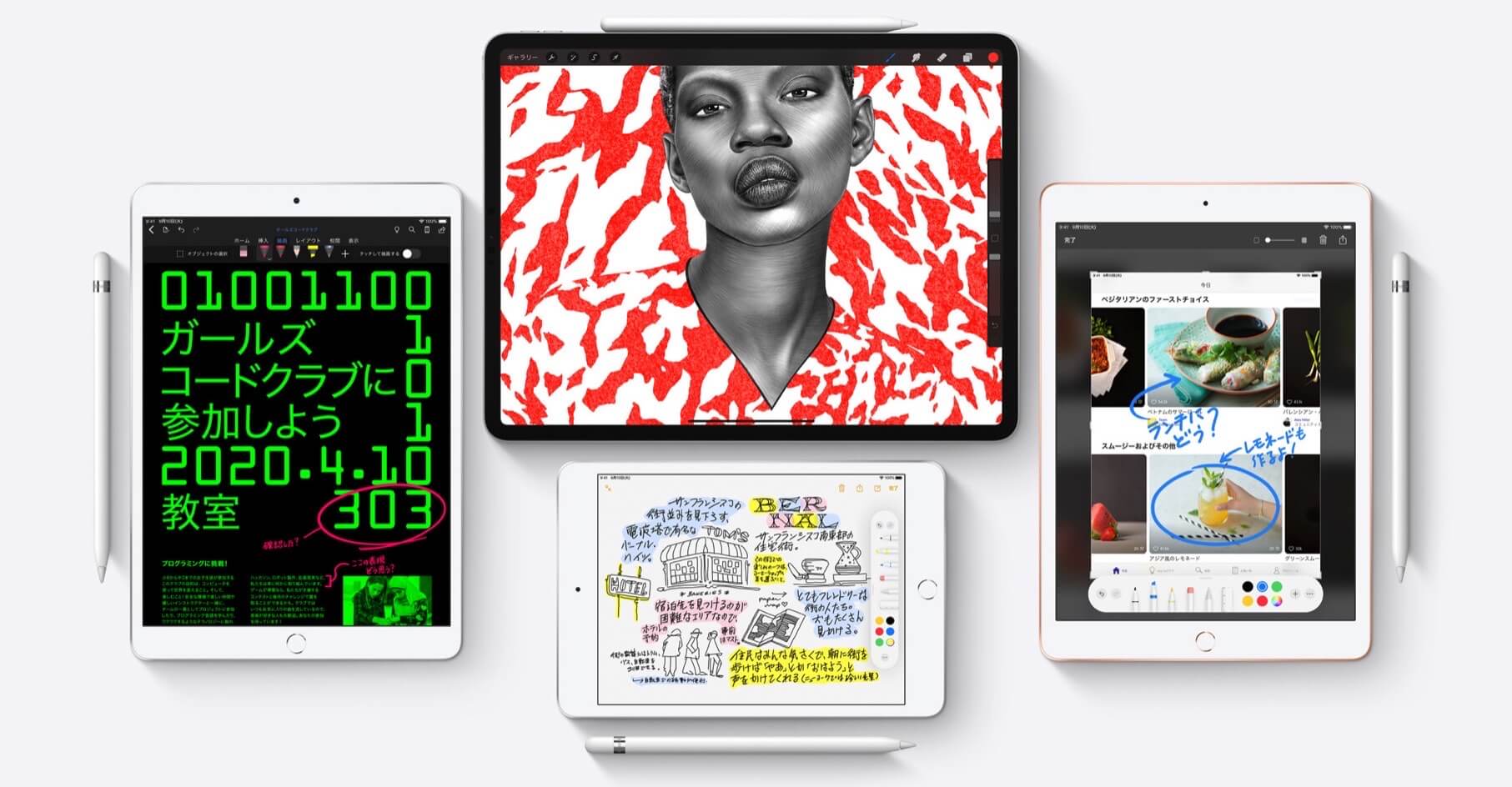 スタイラスペンといえばApple純正のApplePencilです。
スタイラスペンといえばApple純正のApplePencilです。
ApplePencil無くしてiPadの活用は語れません!
ApplePencilの主な特徴は以下のとおりです。
Bluetooth接続
パームリジェクション
筆圧感知
傾き感知
遅延ほぼ0
第1世代と第2世代がある
ApplePencilの最大のメリットは、その書き心地です。
Pencilでタッチしているのか、手でタッチしているのかを判別でき、筆圧や傾きも感知するので非常に書き心地が良いです。
ただし、ApplePencilには第1世代(左)と第2世代(右)があり、対応機種が異なります。
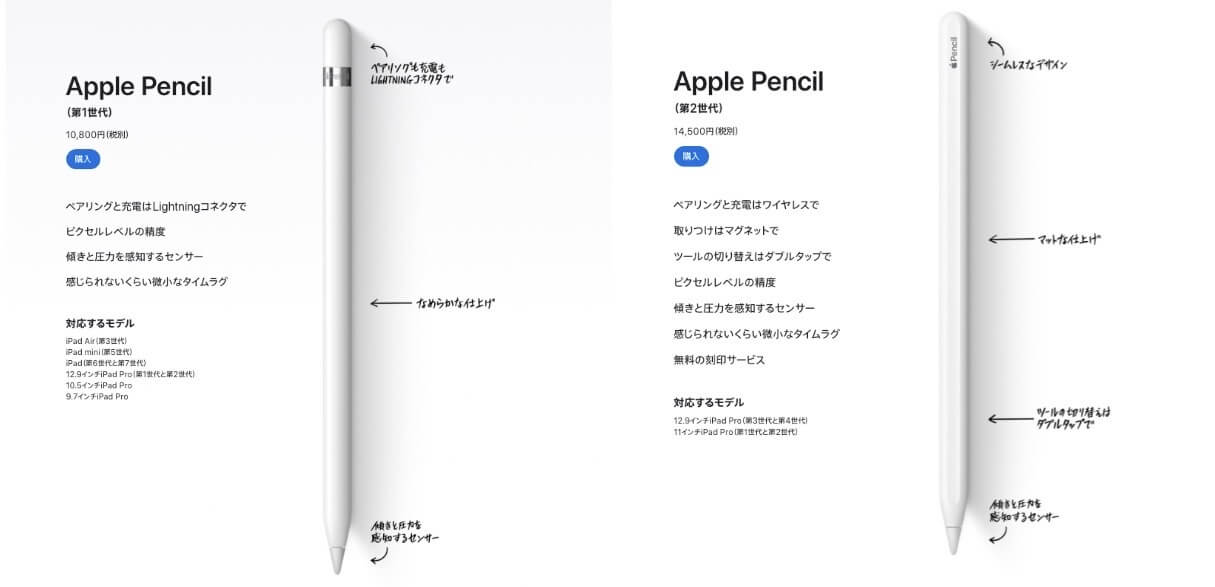 第1世代Pencilは、Lightning端子に挿して充電するという斬新なアイデアが話題となりました。
第1世代Pencilは、Lightning端子に挿して充電するという斬新なアイデアが話題となりました。
一方、第2世代PencilはiPad ProとiPad Airに対応し、側面に磁石で付いて充電できるスマートな設計となっています。
また、ペンを2回タップすることで消しゴム機能に切り替えなどができます。
LogicoolCrayon
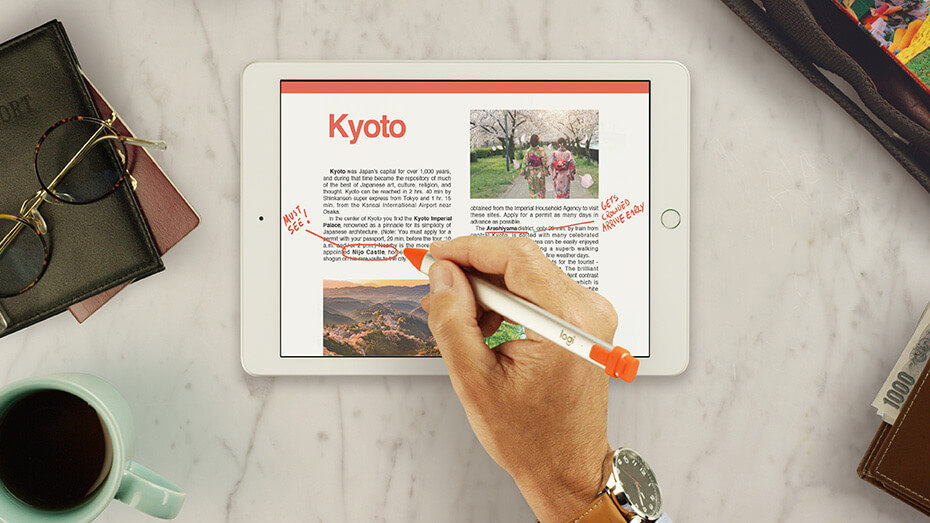 ApplePencilがいいのはわかるけど、どうしても高くて手が出ない・・・という人にはLogicool Crayonがおすすめです!
ApplePencilがいいのはわかるけど、どうしても高くて手が出ない・・・という人にはLogicool Crayonがおすすめです!
廉価版ApplePencilともいえるこの商品の特徴は以下のとおり。
7,880円(税別)
ApplePencilテクノロジー採用
Lightning端子搭載
iPad第6世代以降全種対応
なんと言っても、ApplePencilと同じテクノロジーを採用し、全く遜色のない書き心地でありながら7,880円という安さが魅力です。
さらに、Lightning端子があるためLightningケーブルがあれば充電できます。
また、iPad第6世代以降に発売されたiPadには全種対応しているので、iPadProをお持ちの方にとっては純正の約半額で購入できることになります!
iPadケース
続いて、iPad本体を保護するケースをご紹介していきます。
軽さ重視:純正SmartCover
 iPadを持ち運ぶことの多い教育現場では、軽さはとても大切な要素です。
iPadを持ち運ぶことの多い教育現場では、軽さはとても大切な要素です。
そこでおすすめなのが、Apple純正のSmartCover(SmartFolio)です。
SmartCoverの特徴は以下のとおり。
薄くて軽くて丈夫
最小限の保護性能
オートスリープ対応
スタンド機能あり
高い質感
“画面を守る“と同時にスタンド機能やオートスリープ機能を持つオシャレなケースです。
ただし、保護性能は低いのでAppleCare+などの保証をつけることをおすすめします。
iPad ProとiPad AirはSmartFolioという背面も保護されるケースとなっています。
堅牢性重視
「軽さは大切だけれど、タフな教育現場では堅牢性の方が大切」という方には衝撃に強いTPU製かシリコン製のケースをおすすめします。

覗き見防止フィルム
お次はiPad用の覗き見防止フィルムです。
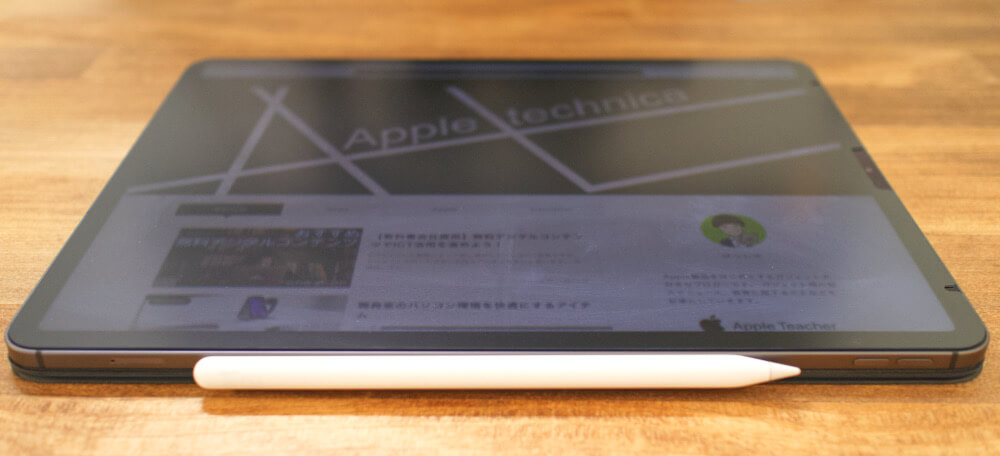
家庭訪問、三者面談の時などにメモやデータを見られないようにするため、iPadにも覗き見防止フィルムがあると便利です。
マグネット式や粘着式で脱着が可能なものが多いので、不要な時には取り外しができます。
私が購入したものは、台紙となるボードがついていたので保管もしやすく便利でした。

キーボード
続いてはワイヤレスキーボードです。
iPadで学級通信や授業プリントを作成される方には、あると便利なアクセサリーです。
キーボードを使う頻度はあまり高くないと思うので、ケース一体型ではなく別体型がいいと思います。
おすすめはエレコムの超薄型キーボードです。


収納バッグ
続いて、教室移動などでiPadやアクセサリー類をまとめて収納できるバッグをご紹介します。
リヒトラブ
 私が長年愛用しているのが、リヒトラブのキャリングポーチです。
私が長年愛用しているのが、リヒトラブのキャリングポーチです。
安価ながら、質感が高く収納性も高いのでずっと愛用しています。
12.9インチiPadならA4サイズ、11インチクラスのiPadであればB5サイズがちょうどいいです。
ACアダプター
短い時間で急速に充電できるACアダプターがあると、少ない空きコマでも充電ができます。
Anker PowerPort III Nano 20W
 1つ目は超小型ながら20W出力に対応したAnker PowerPort III Nano 20Wです。
1つ目は超小型ながら20W出力に対応したAnker PowerPort III Nano 20Wです。
USB Cポートが1つしかありませんが、小型なので持ち運びもしやすく隣のコンセントを潰すこともありません。
Anker PowerPort Atom III
 2つ目は、USB AポートとUSB Cポートが1つずつある充電器です。
2つ目は、USB AポートとUSB Cポートが1つずつある充電器です。
USB Aポートは15W出力、USB Cポートは45W出力に対応し、同時に60Wも出力が可能です。
iPadとiPhoneを同時に充電したい方におすすめです。
モバイルバッテリー
空きコマもないほど忙しく、iPadの充電がギリギリ・・・という先生にはモバイルバッテリーがおすすめです。
なかでも高速充電のPDに対応したバッテリーがあると、iPadを使用しながら充電することができます。
cheero Power Plus 5

私のおすすめモバイルバッテリーは、cheeroのPower Plus 5です。
このモバイルバッテリーの特徴は以下のとおり。
15,000mAh
PD対応
合計57W出力
USB CとUSB Aポート搭載
残量インジケーター搭載
このモバイルバッテリーはiPhoneより小さいサイズながら、iPad約2回分の15,000mAhの容量を持ちます。

さらに、USB Cポートは45W出力対応で、高速充電が可能です。

変換アダプター
続いてはiPadを他の機器へ接続するための変換アダプター類をご紹介します!
HDMI変換アダプター
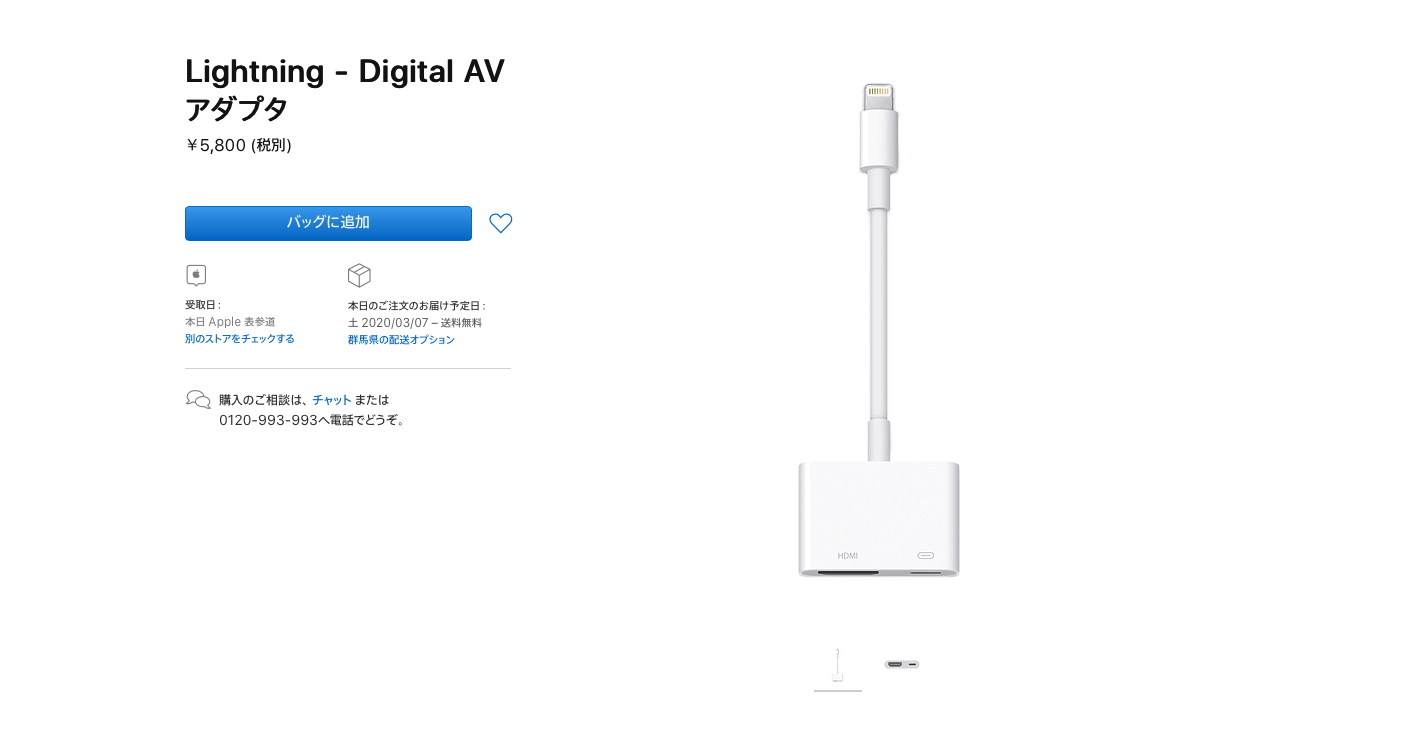
まずは、iPadの画面をテレビやプロジェクターに接続するために、HDMIへ変換するアダプターです。
Amazonで『iPad HDMI』などと検索すると、様々なメーカーの変換アダプターが出てきますが、高くても純正を購入しましょう。
理由は、ライセンスのない社外品はOSの更新で使えなくなる可能性があるからです。
純正品を見分けるのも難しいので、以下のボタンから純正品購入ページへと飛べるようにしておきます。

なお、USB Cを搭載しているiPadは社外品の変換アダプターでも使用できなくなる可能性は低いので安心してください。
USB変換アダプター
 続いて、iPadでUSBメモリーを使うための変換アダプターをご紹介します。
続いて、iPadでUSBメモリーを使うための変換アダプターをご紹介します。
そもそも、iPadでUSBメモリが使えることに驚く方もいるかもしれませんが、OSのアップデートでパソコンと同様に使用できるようになりました。
iPadでUSBメモリーを使えると、書類の印刷や写真のデータ移行、PCからの作業移行などiPadの幅が広がります。
ただし、HDMI変換アダプター同様に純正品以外は使用できなくなる可能性が高いので注意が必要です。
純正品のAmazon購入ページは以下のボタンからどうぞ。
また、このアダプターにUSBメモリーを挿すだけでなく、電源にも接続する必要があるため、詳しくは以下の記事をご覧ください。

iPad Pro/Air用USB Cハブ
 USB C端子搭載のiPadをお持ちの方には多機能ハブがおすすめです。
USB C端子搭載のiPadをお持ちの方には多機能ハブがおすすめです。
USB C端子を搭載したiPadは純正品以外でも、しっかりとした商品であれば問題なく使用できるため安心できます。
LENTION 3ポートUSB-C ハブ
 まずは、LENTIONというメーカーから出ているUSB Cハブです。
まずは、LENTIONというメーカーから出ているUSB Cハブです。
SDカード・microSDカード、USB Aポート、HDMIポートがあります。
LENTIONはこの他にもアクセサリーを多く開発している会社で、非常に質感が高いので個人的に好みです。

Anker PowerExpand Direct 6-in-1
 もっとオシャレで高機能なものを求める方には、AnkerのPowerExpand Direct 6-in-1がおすすめです。
もっとオシャレで高機能なものを求める方には、AnkerのPowerExpand Direct 6-in-1がおすすめです。
iPad Pro用に設計され、ステレオミニジャック、SDカード・microSDカードスロット、USB A、USB C、HDMIポートを搭載しています。
USB C to USB A変換アダプター
 あると便利な超小型USB C to USB A変換アダプターもおすすめです。
あると便利な超小型USB C to USB A変換アダプターもおすすめです。
ポータブルSSD
USBメモリーでは容量不足、動画などの大容量データを扱いたい方には高速通信可能なSSDがおすすめです。
SSDは衝撃に強く、小型なので持ち運びにも便利です。
私がおすすめするSSDはRAVPowerのSSDです。
 【追記】
【追記】
現在販売されていないので、以下のポータブルSSDをおすすめします。
タブレット用三脚
 続いて、体育や部活動で活躍するタブレット用三脚です。
続いて、体育や部活動で活躍するタブレット用三脚です。
体育でカメラを起動し、動きを横から撮影する時に三脚があると便利です。
一脚タイプは風に弱いので、脚が大きく開く物がおすすめです。

ワイヤレススピーカー
続いて、歌の練習やダンスの練習で便利なBluetoothスピーカーです。
歌に負けない音量・外でも使用に耐える音量となるとそれなりの出力が必要です。

Anker Soundcore 2
 私の一押し、AnkerのSoundCore 2は24時間再生可能なバッテリーを搭載しており、1週間ほど充電しなくても問題ありません。
私の一押し、AnkerのSoundCore 2は24時間再生可能なバッテリーを搭載しており、1週間ほど充電しなくても問題ありません。
また、12W出力スピーカーを搭載しているので、十分な音量を確保できます。
スキャナー
最後に、アクセサリーというには大きすぎるのですが、スキャナーをご紹介します。
スキャナーを使うことで、書類まみれの机がきれいになり、ペーパーレス化を実現できるようになります。

iPadとスキャナーが直接無線で接続できる以下の2つのスキャナーがおすすめです。
ScanSnap ix1500
 スキャナーといえばScanSnapです。
スキャナーといえばScanSnapです。
こちらのix1500は、大人気モデルix500の後継機にあたります。
毎分30枚のスキャンが可能で、タッチパネルも搭載し操作性も向上しました。
EPSON DS-570W
 もう一つはEPSONのDS-570Wというスキャナーです。
もう一つはEPSONのDS-570Wというスキャナーです。
DS-570というモデルもありますが、こちらは無線接続ができないモデルですのでお間違えないように。
ScanSnapより8,000円ほど安く、スキャン速度も毎分35枚です。
ただし、タッチパネルなどの操作系統が一切なく、アプリ上で設定を行います。
まとめ
いかがでしたか?
様々なアイテムがありましたが、ご自分の仕事スタイルにあったアイテムを活用することで、よりiPadの幅が広がると思います。
ぜひお試しください!

























